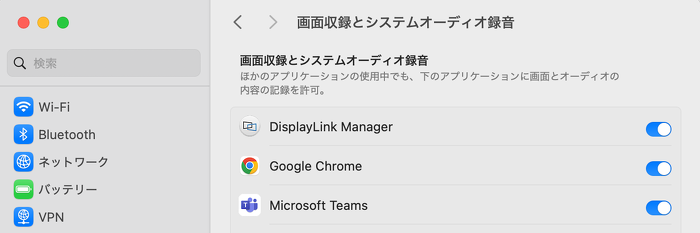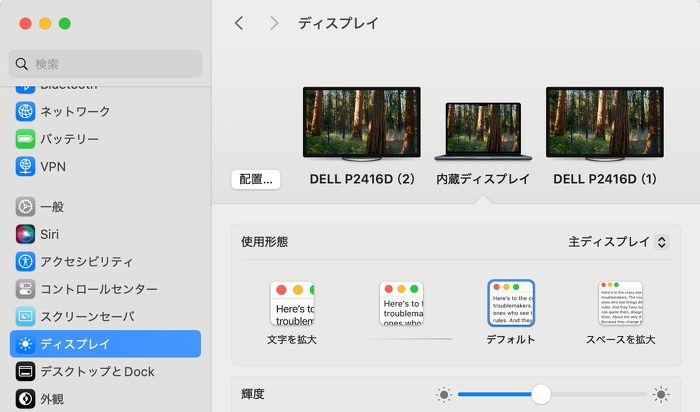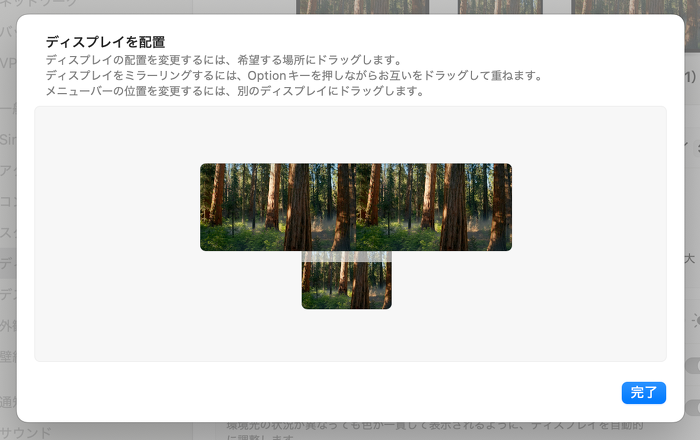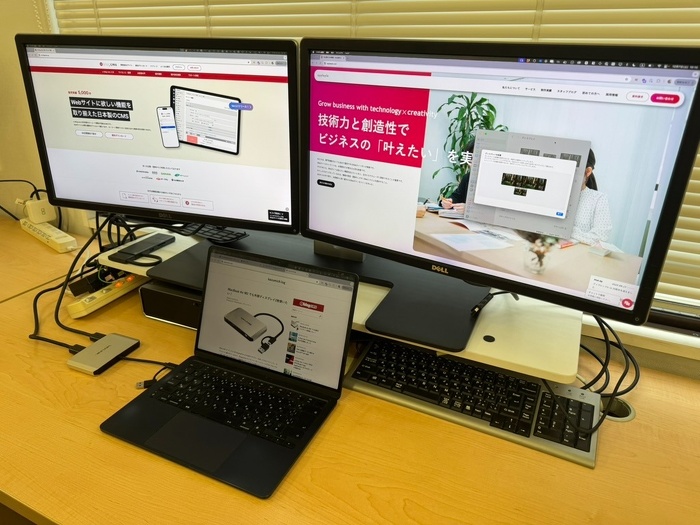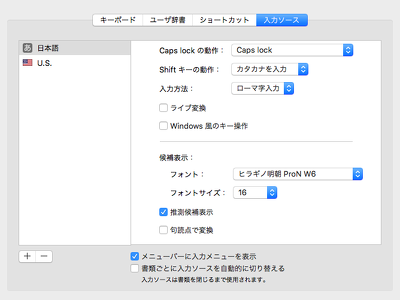MacBook Air M2 でも外部ディスプレイ2枚使いたい!
WAVLINK の デュアル 4K DisplayPort & HDMIアダプター を試してみることにした。以下のように書かれているので、Displaylink のドライバーをインストールすると Pro でない M1, M2, M3 の MacBook で複数枚のディスプレイが使えるようになるハズ。
互換性:Windows 7/8/8.1/10/11、MacOS 10.14-13.x以降、Chrome OS、Android、Ubuntu、HarmonyOSに対応 Linux、Unix、iPad OS、iOSには対応していません ドライバーのインストールが必要ですプラグアンドプレイには対応していません 最新のドライバーをダウンロードするには、ウェブサイト「displaylink」にアクセスしてください
とりあえず、ブラックフライデー先行セール で、ポチって届きましたので、以下レポートになります。
Synaptics社の DisplayLink Manager
DisplayLink Manager とは、Synaptics が提供するソフトウェアで、DisplayLink 技術を活用して複数のディスプレイを接続および管理できるようにするツールです。このソフトウェアを使うことで、パソコンに追加のグラフィックカードを必要とせずに、アダプターを通じて複数のモニターが利用可能になります。
M1, M2, M3 の MacBook や MacBook Air については、外部ディスプレイが1枚しか接続できない制限がありますが、この DisplayLink Manager を使う事で可能になります。過去のブログの記事を探してみると DisplayLink のお世話になっているエントリーが見つかります。
- 2008年11月17日 - USB接続サブモニターLCD-4300UをMacで
- 2011年01月27日 - バスパワーで動作するUSB接続の15.6インチの液晶ディスプレイ
- 2011年11月08日 - lenovo ThinkVision LT1421をMacで使おう
今のように USB-C で接続するモバイルモニターが出てくる前に、USB接続のディスプレイ用のドライバーとして使われていました。これが、今の Apple の制限を克服するために活用できる事で再度必要になってきているのです。
ドライバーの入手
以下のリンクからダウンロードします。
https://www.synaptics.com/products/displaylink-graphics/downloads/macos
システム設定 > プライバシーとセキュリティ > 画面収録とシステムオーディオ録音 に、DisplayLink Manager の ON/OFF 設定ができますので、これを ON にしてください。
後は、HDMI や DisplayPort のケーブルで2台のディスプレイを接続して、それぞれ別の画面を表示が可能になります。
システム設定 > ディスプレイ にディスプレイが3つ表示されるようになります。
(配置...)のボタンをクリックし、ディスプレイの位置関係を調整しましょう。これで設定は完了です。
DisplayLink Manager が利用できるアダプタは、通常の USB-C ハブ的なものより少し高くなりますが、Amazon で DisplayLink で検索してみると、いろいろヒットします。その中でも今回のものは安価な方で 7,500円でした。もう少し予算があれば USB-C で電源供給可能なものを使うと MacBook Air と USB-C ケーブルで接続するだけで 2つのディスプレイと電源が1本のケーブルで済むようになりオススメです。